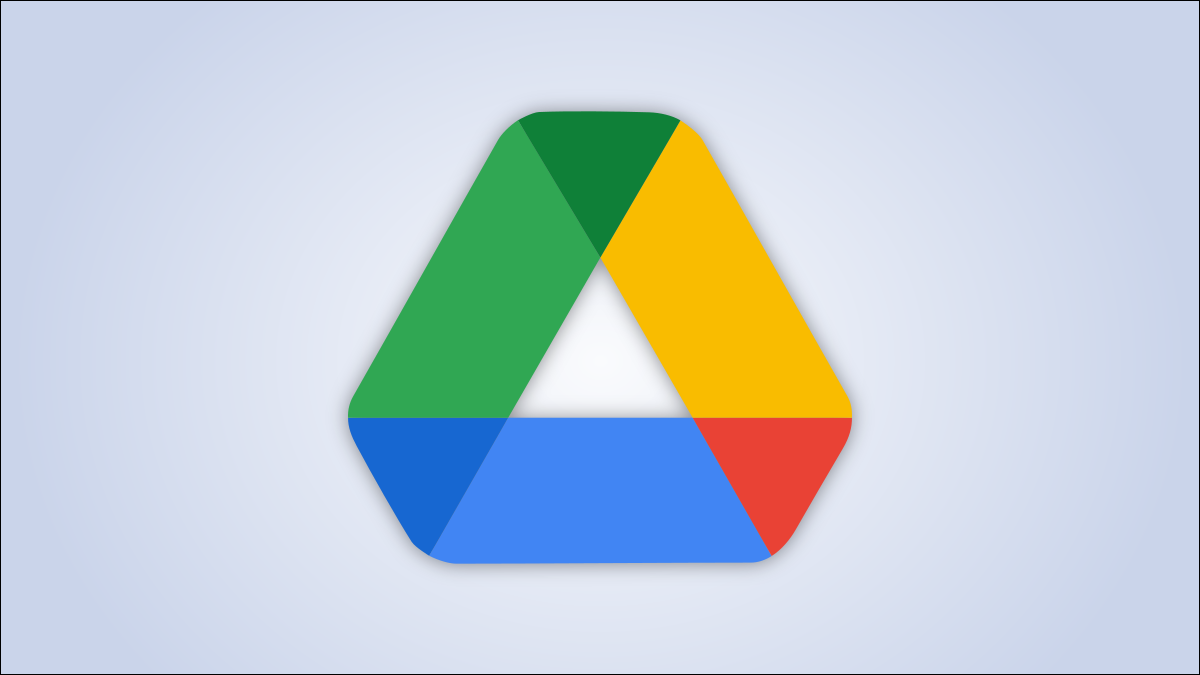
¿Quiere que su video de Google Drive se reproduzca en un momento determinado cuando las personas abren el enlace del video? Si es así, es fácil crear enlaces con marca de tiempo para sus videos alojados en este servicio. Así es como se hace.
Para crear un enlace personalizado que reproduzca su video de Google Drive a la hora especificada, no necesita una aplicación de terceros. Simplemente necesita agregar un parámetro a la URL del video , y ese enlace luego reproduce el video en el punto elegido.
Enlace a una posición específica en un video de Google Drive
Para generar un enlace para su video , primero, inicie Google Drive en su computadora y busque su archivo de video.
Haz clic con el botón derecho en tu video y elige «Obtener enlace» en el menú.
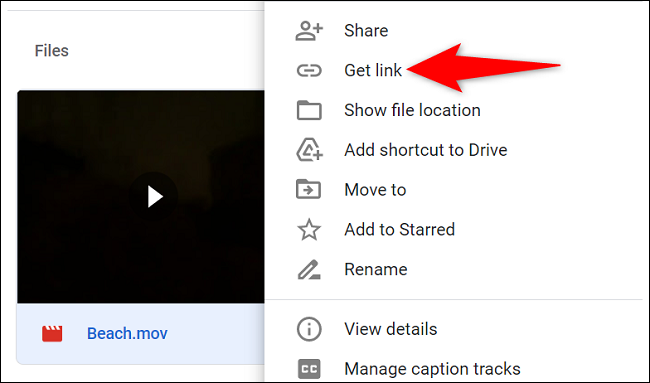
En el cuadro que se abre, tome el enlace de su video haciendo clic en «Copiar enlace».
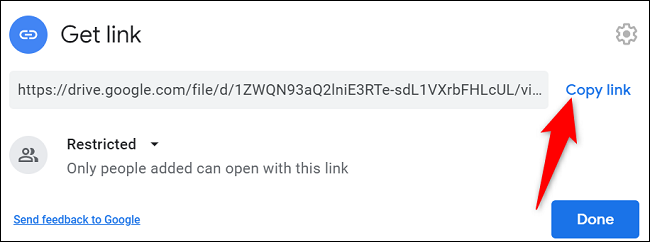
Abra una nueva pestaña en su navegador web y pegue el enlace de su video allí. No presione Entrar todavía.
El enlace de tu video debería verse así:
https://drive.google.com/file/d/1ZWQN93aQ2lniE3RTe-sdL1VXrbFHLcUL/view?usp=sharing
Desde este enlace, elimine todo lo que aparece después de view?. Luego, agregue el tparámetro con el tiempo que desea reproducir su video. Por ejemplo, para hacer que su enlace reproduzca su video en 1 minuto y 25 segundos, su enlace resultante se verá así:
https://drive.google.com/file/d/1ZWQN93aQ2lniE3RTe-sdL1VXrbFHLcUL/view?t=1m25s
En el enlace de arriba, msignifica minutos y ssegundos. Para especificar la hora, utilizará h.
Accede al enlace y verás que Google Drive reproduce tu vídeo a la hora especificada. Ahora puede compartir este enlace con otras personas para que también puedan ver su video en el punto de inicio elegido. Sin embargo, asegúrese de haber dado acceso a otros a su video .
Y así es como te permites a ti mismo y a los demás llegar rápidamente a un punto específico de tu video sin tener que omitir manualmente ninguna parte del mismo. ¡Muy útil!


